电脑过热关机解决方法大全
时间:2025-08-05 16:27:34 256浏览 收藏
电脑CPU过热关机是常见问题,长期如此会影响使用体验并加速硬件老化。本文深入剖析了CPU过热的六大诱因,包括散热系统积尘、显卡驱动异常、导热硅脂失效、风扇故障、环境温度过高以及长时间高负载运行。针对这些原因,文章提供了七个有效的解决方案,如定期清理积尘、更新显卡驱动、更换导热硅脂、检查风扇、改善使用环境、控制CPU负载以及考虑硬件升级。此外,还介绍了如何使用“驱动人生”等工具实时监控CPU温度,以便及时发现并解决问题,确保电脑稳定运行。
电脑内部温度过高,尤其是CPU过热引发系统自动保护性关机,已成为许多用户头疼的问题。若长期忽视,不仅影响日常使用流畅度,还可能加速硬件老化,缩短设备寿命。那么,当电脑因过热而自动关机时,我们该如何应对?又有哪些有效方法可以解决CPU温度过高的问题?本文将为你提供全面的解答。

一、CPU为什么会过热?
要解决问题,首先要弄清原因。以下是导致CPU温度升高的常见因素:
1、散热系统效率下降: 随着使用时间增长,散热器和风扇表面积聚大量灰尘,阻碍热量散发,造成散热不良。
2、显卡驱动异常: 显卡驱动未及时更新或出现故障,可能导致GPU工作异常,间接增加CPU负担,引发整体温度上升。
3、导热硅脂失效: CPU与散热器之间的导热硅脂会随时间干裂、老化,导热性能大幅降低,影响热量传导。
4、风扇故障或转速不足: 风扇损坏、轴承磨损或被异物卡住,都会导致其无法正常运转,无法有效散热。
5、环境温度偏高: 夏季高温或电脑放置在密闭、不通风的空间中,散热条件变差,容易导致机身过热。
6、长时间高负载运行: 运行大型游戏、视频剪辑、3D渲染等高资源占用程序时,CPU持续高频率工作,产热急剧上升。
了解了这些诱因后,接下来我们来看具体的应对策略。
二、CPU过热的解决办法
1、彻底清理内部积尘
定期对电脑内部进行清洁至关重要。重点清理CPU散热器、风扇叶片、散热鳍片以及电源模块等部位。可使用软毛刷、吹气球或压缩空气罐进行除尘。操作前务必关机断电,避免静电对电子元件造成损伤。

2、更新显卡驱动程序
过时或错误的显卡驱动会影响系统稳定性并加剧发热。推荐使用“驱动人生”这类专业工具,一键检测并升级显卡驱动。
①、点击上方按钮下载并安装驱动人生,打开后进入“驱动管理”,点击“立即扫描”。
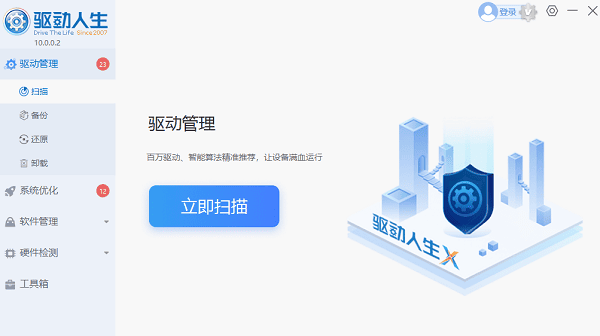
②、软件将自动识别当前显卡型号,并提示可更新的驱动版本。选择对应驱动完成升级后,重启电脑使新驱动生效。
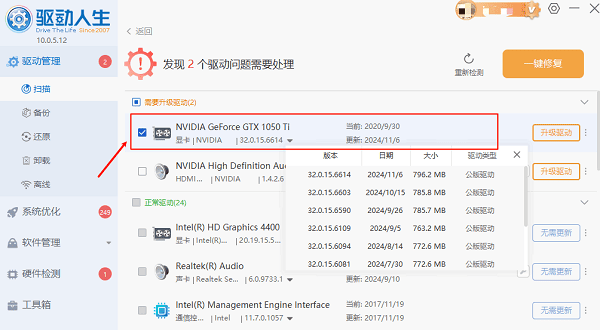
3、更换或重新涂抹导热硅脂
对于使用两年以上的电脑,原装硅脂很可能已干涸失效。此时应拆下散热器,清除旧硅脂,均匀涂抹一层高质量的新导热硅脂。此举能显著改善导热效率,尤其适用于老旧设备。
4、检查并更换散热风扇
若发现CPU风扇噪音大、转速缓慢甚至停转,应及时更换。建议选用性能更强、静音效果好的新型风扇,或搭配更高规格的散热器,以提升整体散热能力。

5、改善使用环境
确保电脑放置在通风良好的区域,避免塞入封闭柜体中。笔记本用户可搭配散热支架或外置散热底座,增强空气流通。夏季使用空调降温,也能有效缓解主机散热压力。
6、合理控制CPU负载
避免长时间运行多个高耗能程序。可通过任务管理器关闭不必要的后台进程,减少开机自启动项。此外,可在BIOS中设置温度保护机制,让CPU在高温时自动降频,防止过热。

7、考虑硬件升级
对于老旧机型,即使经过清理和维护,散热表现仍不理想,可考虑升级散热系统,如更换为水冷散热装置,或替换为功耗更低、发热更少的新一代CPU,从根本上解决过热难题。
三、如何实时监控CPU温度?
为了及时掌握电脑运行状态,建议使用监控工具实时查看CPU温度。例如“驱动人生”就提供了便捷的温度监测功能。
1、下载安装驱动人生后,打开软件,进入“运行监测”界面,即可查看CPU、主板、硬盘等关键部件的实时温度。
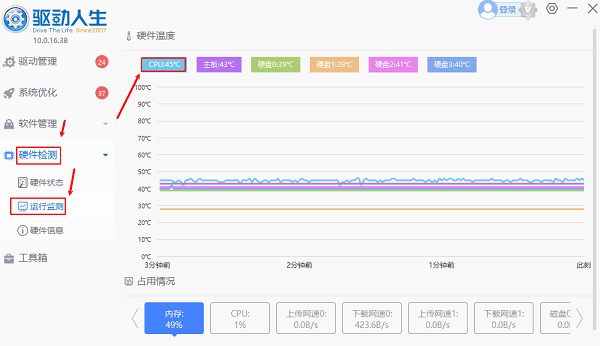
2、将鼠标悬停在下方图表区域,可查看CPU占用率的变化曲线,同时还能观察内存、显卡等其他硬件的运行情况。
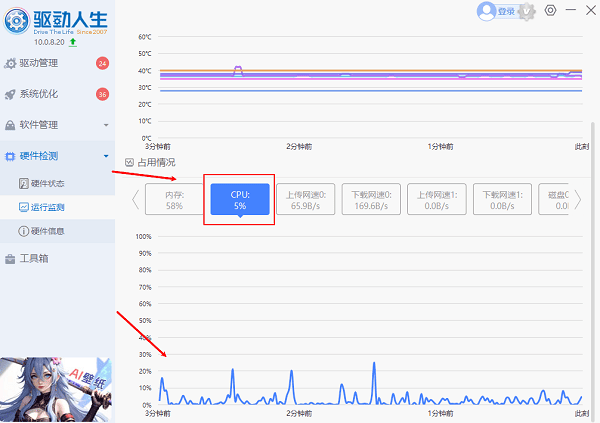
本篇关于《电脑过热关机解决方法大全》的介绍就到此结束啦,但是学无止境,想要了解学习更多关于文章的相关知识,请关注golang学习网公众号!
-
501 收藏
-
501 收藏
-
501 收藏
-
501 收藏
-
501 收藏
-
414 收藏
-
219 收藏
-
111 收藏
-
130 收藏
-
491 收藏
-
320 收藏
-
403 收藏
-
461 收藏
-
265 收藏
-
210 收藏
-
182 收藏
-
465 收藏
-

- 前端进阶之JavaScript设计模式
- 设计模式是开发人员在软件开发过程中面临一般问题时的解决方案,代表了最佳的实践。本课程的主打内容包括JS常见设计模式以及具体应用场景,打造一站式知识长龙服务,适合有JS基础的同学学习。
- 立即学习 543次学习
-

- GO语言核心编程课程
- 本课程采用真实案例,全面具体可落地,从理论到实践,一步一步将GO核心编程技术、编程思想、底层实现融会贯通,使学习者贴近时代脉搏,做IT互联网时代的弄潮儿。
- 立即学习 516次学习
-

- 简单聊聊mysql8与网络通信
- 如有问题加微信:Le-studyg;在课程中,我们将首先介绍MySQL8的新特性,包括性能优化、安全增强、新数据类型等,帮助学生快速熟悉MySQL8的最新功能。接着,我们将深入解析MySQL的网络通信机制,包括协议、连接管理、数据传输等,让
- 立即学习 500次学习
-

- JavaScript正则表达式基础与实战
- 在任何一门编程语言中,正则表达式,都是一项重要的知识,它提供了高效的字符串匹配与捕获机制,可以极大的简化程序设计。
- 立即学习 487次学习
-

- 从零制作响应式网站—Grid布局
- 本系列教程将展示从零制作一个假想的网络科技公司官网,分为导航,轮播,关于我们,成功案例,服务流程,团队介绍,数据部分,公司动态,底部信息等内容区块。网站整体采用CSSGrid布局,支持响应式,有流畅过渡和展现动画。
- 立即学习 485次学习
